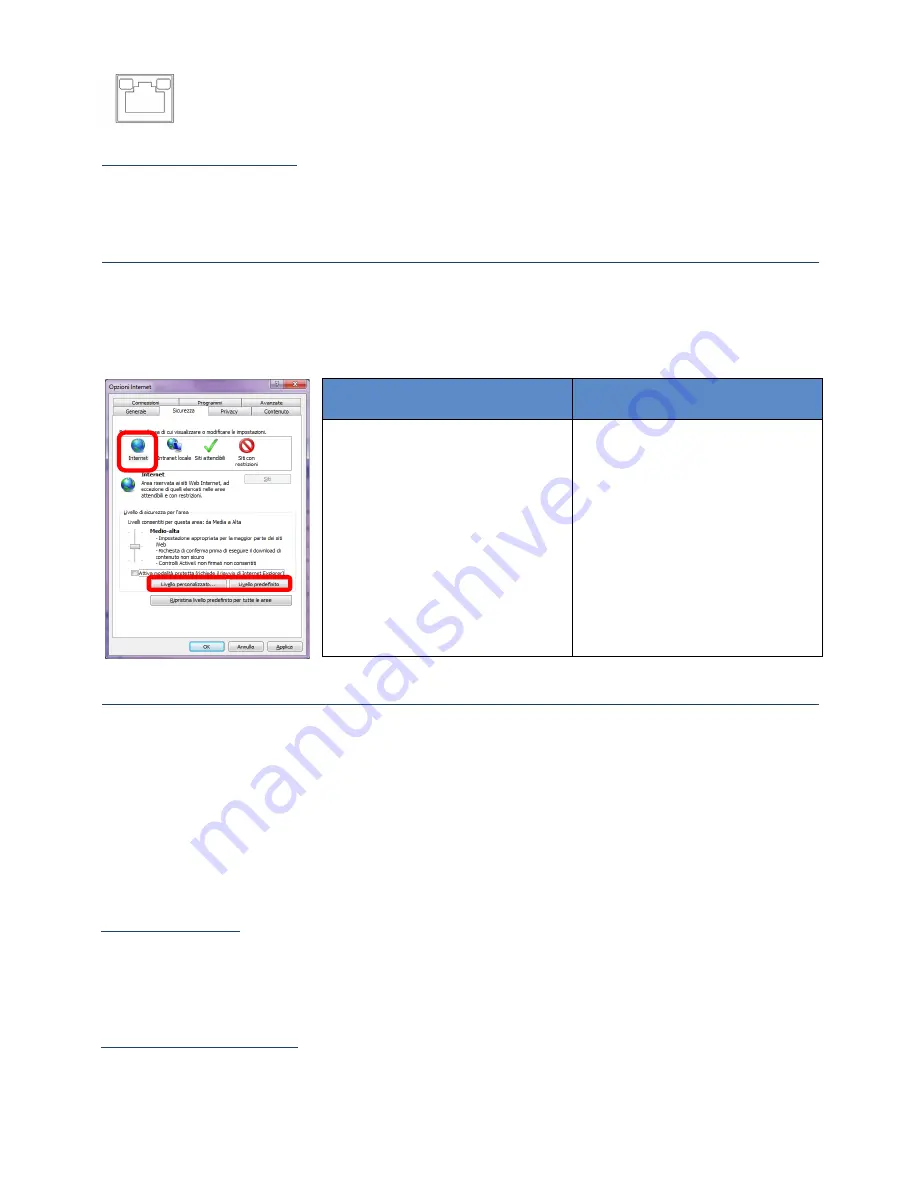
LED Link Verde: indica collegamento di rete attivo.
LED Attività arancione lampeggiante: indica attività di rete in corso.
Accensione della telecamera
La telecamera accetta alimentazione DC 12V o AC 24V. In alternativa potete utilizzare l’alimentazione PoE
fornita dagli apparati di rete.
Prima di effettuare il Login alla telecamera IP
Alla prima connessione verrà installato un plug-in ActiveX nel vostro computer. Prima di effettuare il login
alla telecamera IP, assicuratevi che le impostazioni ActiveX di Internet Explorer permettano l’installazione
dei plug-in. Riportate le impostazioni di sicurezza di Internet Explorer ai valori di default. Per ulteriori
dettagli, fate riferimento al manuale completo della telecamera IP.
Impostazioni Controlli ActiveX e
Plug-In
Livello Sicurezza Internet
Step 1:
Avviate Internet Explorer (IE).
Step 2:
Selezionate <Strumenti> dal
menu principale del Browser.
Selezionate <Opzioni Internet>.
Step 3:
Selezionate il tab <Sicurezza>,
cliccate su “Internet”, quindi
selezionate <Livello Personalizzato>
per modificare le impostazioni ActiveX.
Step 4:
Impostate le voci relative a
“Controlli ActiveX e plug-in” su <Chiedi
Conferma> o <Attiva>.
Step 1:
Avviate IE.
Step 2:
Selezionate <Strumenti> dal
menu principale del Browser. Quindi
selezionate <Opzioni Internet>.
Step 3:
Cliccate sul tab <Sicurezza> e
selezionate “Internet”.
Step 4:
Nel fondo della pagina,
premete <Ripristina livello
predefinito …> quindi <OK>. Chiudete e
riaprite il browser prima di accedere
nuovamente al menù telecamera.
IP Camera Login
Dopo che la telecamera sarà collegata, cercherà un server DHCP nella rete. Se viene rilevato un server
DHCP, il server assegnerà un indirizzo IP alla telecamera. Se nessun server DHCP sarà rilevato entro 4
minuti, la telecamera si imposta automaticamente sull’ indirizzo IP di default:
192.168.1.1
Per stabilire un primo collegamento con la telecamera con l'indirizzo IP 192.168.1.1 di fabbrica, procedere
come segue. Impostare l'indirizzo IP del PC con un indirizzo IP che si trova nello stessa classe di indirizzi IP,
come la fotocamera cioè: 192.168.1.xxx. Si prega di notare che al PC non è consentito avere lo stesso
indirizzo IP della telecamera. Per esempio:
Indirizzo IP PC: 192.168.1.100 / Subnet Mask: 255.255.255.0
Login ID & Password
Inserite l’indirizzo IP della telecamera nella barra URL del Browser e premete “Invio”.
Inserite User Name (
admin
) e Password (
1234
) di default.
Attenzione : login e password sono sensibili alle lettere maiuscole/minuscole.
Installare il controllo ActiveX
Appena collegati alla telecamera, apparirà la richiesta di installazione del plug-in sotto la barra URL.
Cliccate il tasto destro del mouse sopra il messaggio e selezionate <Installa Controllo>.
Содержание GCI-K1527V-1
Страница 1: ...GRUNDIG IP Camera GCI K1527V 1 Quick Guide DE EN ES FR IT NL PL RU TR...
Страница 2: ...ASP AG Grundig Security 20160607...
Страница 3: ...GRUNDIG IP Kamera GCI K1527V 1 Kurzanleitung Deutsch...
Страница 7: ...GRUNDIG IP Camera GCI K1527V 1 Quick Guide English...
Страница 11: ...C mara IP GRUNDIG GCI K1527V 1 Gu a r pida Espa ol...
Страница 15: ...Cam ra IP GRUNDIG GCI K1527V 1 Installation rapide Fran ais...
Страница 19: ...Telecamera IP GRUNDIG GCI K1527V 1 Guida Rapida Italiano...
Страница 23: ...GRUNDIG IP Camera GCI K1527V 1 Verkorte Handleiding Nederlands...
Страница 27: ...Kamera IP GRUNDIG GCI K1527V 1 Skr cona instrukcja Polski...
Страница 31: ...IP GRUNDIG GCI K1527V 1...
Страница 35: ...GRUNDIG IP Kamera GCI K1527V 1 H zl Kurulum K lavuzu T rk e...






























